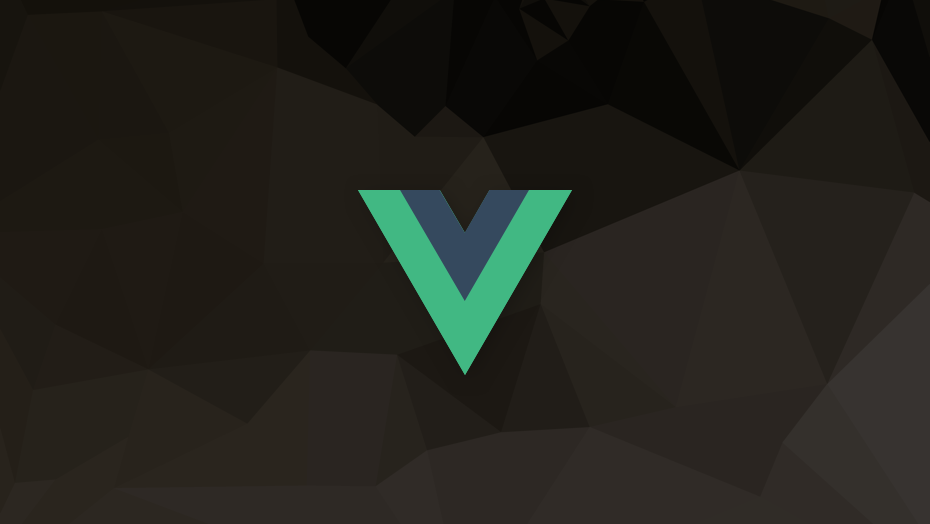Nuxt.js でアトミックデザインの静的サイトを作るまでの Tips 集 -『Nuxt』
Nuxt.js は SS(サーバーサイドレンダリング)や SPA の Vue.js サイトを簡単に作成するためのフレームワークです。Nuxt は非同期データ、ミドルウェア、ルーティングなどを管理するために必要な環境を提供してくれます。Angular Universal、Next.js と同様の位置付けです。
Nuxt のいいところ
Nuxt は Vue / Vue-Router / Vue-Meta / Vuex をインクルードしているので、SSR/SPA 開発をするために必要なものをインクルード/設定する手間を省けます。
というような感じで、巷では高度な SSR/SPA を簡単に実装できる、という特徴が語られますが、nuxt は静的なウェブサイト構築にもすごく有能です。generate コマンドでの静的 Web サイトの生成で、Jekyll などの静的サイト生成ツールの機能があり、アトミックデザインで語られるようなコンポーネント指向のディレクトリ構造になっているところが素敵です。また、コードの分割や CSS の HTML へのインライン展開など、高速化のプラクティスも実装できます。
Nuxt で静的なサイトを作る
上記ドキュメントを見れば、あらかたやりたいことが知れますが、ここでは「静的サイトを構築するための知識」ということを中心に、ぼくが必要だったことなどをまとめます 🍟
Nuxt のかんたんな環境構築
Nuxt をかんたんに始めるため、create-nuxt-app を使ってテンプレートを利用します。
npx create-nuxt-app your-title
Nuxt のコマンド
開発するためにコマンドを叩きます。
cd ./your-title
yarn run dev
http://localhost:3000 にアクセスすると Nuxt のテンプレートページが表示されます。
開発ファイルから静的なファイルを生成するには
yarn run generate
とコマンドを叩くと、 dist フォルダが生成されます。このフォルダをこのまま FTP でアップするなり、デプロイすると OK です。Netlify などのホスティングサービスを利用するとコミットをトリガーにデプロイの自動化など、簡単に実装できるので便利です。
Nuxt のディレクトリ構造
Nuxt ではディレクトリ構造にルールがあり、よく把握しておく必要があります。
この中でコンポーネントをアトミックデザインで開発する要素としてのディレクトリを紹介しておきます。
- sass variable -> atoms
- components/ -> molecules / organisms
- layouts/ -> template
- pages/ -> pages
layouts/ -> template
ページのテンプレートになるレイアウトを layouts ディレクトリに置きます。ヘッダー/フッター/メインコンテンツなどのレイアウトをここで定義します。
どのレイアウトを使うか指定するのには、ページコンポーネント(pages ディレクトリの .vue ファイル)の layout プロパティに指定します。 default.vue ファイルが、デフォルトのテンプレートとして利用されるようになります。
<script>
export default {
layout: 'blog', // layouts/blog.vue を読み込む
}
</script>
のように指定します。
ここがアトミックデザインの template に相当します。
pages/*.vue -> pages
Nuxt はこのディレクトリ内のすべての vue ファイルを読み込み、vue-router の設定を生成します。 pages のツリー構造がサイトのディレクトリ構造に反映されます。pages ディレクトリ内のファイル変更は常に監視されていて、ページを追加したときなど、タスクの再起動は不要になっています。また、JSON などのデータを注入して動的にディレクトリを生成することもできます。
これがアトミックデザインの pages に相当します。
components/ -> molecules / organisms
Vue のコンポーネントファイルを components ディレクトリに格納します。
ここが粒度によりアトミックデザインの molecules や organisms に相当します。
Sass functions -> atoms
ぼくのプロジェクトでは Nuxt での Atoms はコンポーネント共通の変数や mixin などで定義するイメージです。まず、vue-loader で sass(scss) を解釈したいので、node-sass と sass-loader のパッケージをインストールします。
yarn add --dev node-sass sass-loader
style-resources というパッケージを、Nuxt の Modules に追加して利用します。
yarn add @nuxtjs/style-resources
nuxt.config.js に次のように設定します。
module.exports = {
modules: ['@nuxtjs/style-resources'],
styleResources: {
scss: [
'~/assets/sass/foundation/variable/_index.scss',
'~/assets/sass/foundation/mixin/_index.scss'
]
}
}
Nuxt Style Resources は LESS や Stylus にも対応しているので、同様の方法で必要なリソースを読み込むことができます。
nuxt.config.js
nuxt.config.js は nuxt の設定ファイルです。先に modules を利用して、Sass の取り回しをしましたが、ここにいろいろ記述するのが nuxt の関門な気がします。webpack.config.js の代わりにこれを触る感じですね。
head への設定
titleTemplate オプションで、アプリケーションで使うタイトルのテンプレートを指定します。各ページやレイアウトで title オプションをセットすると、レンダリング前に%s がプレースホルダーとして機能し、タイトルが反映されます。
module.exports = {
head: {
titleTemplate: '%s >> uto-usui',
meta: [
{ charset: 'utf-8' },
{ name: 'viewport', content: 'width=device-width, initial-scale=1' },
],
link: [
{ rel: 'icon', type: 'image/x-icon', href: '/favicon.ico' },
]
},
}
CSS を外部化する
デフォルトでは CSS は JavaScript 内のアセットとしてインクルードされてしまいますが、静的な CSS としても出力可能です。
module.exports = {
build: {
extractCSS: true
}
}
ルートディレクトリの設定
プロジェクトがドメインルート直下でない場合や、開発環境と本番環境に差異がある場合は、routerにそのパスを指定します。nuxt のサイト内リンク <n-link to="/"> はルート相対パスで張られるので、この設定が必要になります。
module.exports = {
router: {
base: process.env.NODE_ENV === 'dev' ? '/' : '/test/'
}
}
autoprefixer の設定をカスタマイズ
Nuxt で CSS(Sass) をコンパイルすると、ありがたいことに autoprefixer がベンダープレフィクスを自動で適用してくれます。面倒で不毛な作業を Nuxt は設定不要でレガシーブラウザに対応してくれるわけですが、これをブラウザ要件に合わせ流には autoprefixer の設定をカスタマイズします。たとえば次のように nuxt.config.js に記述します。
module.exports = {
build: {
postcss: {
preset: {
autoprefixer: {
grid: true,
},
},
},
}
}
エイリアスを設定する
Nuxt ではルートへのエイリアスが用意されていて、 ~ or @ でアクセスできます。
<script>
import Button from '~/components/Button.vue'
</script>
これを拡張して、エイリアスを追加するには、
module.exports = {
build: {
extend (config) {
config.resolve.alias['Sass'] = path.resolve(__dirname, './assets/sass/');
config.resolve.alias['Js'] = path.resolve(__dirname, './assets/js/');
config.resolve.alias['Images'] = path.resolve(__dirname, './assets/images/');
},
}
}
のようにします。
するとコンポーネントで @import "~Sass/object/component/_item"; のようにアクセスできるようになります。
動的なディレクトリ(ルート)を作る
Nuxt では JSON などのデータから、動的なディレクトリを生成できます。
次のような JSON を用意します。
[
{
"id": "01",
"title": "Hi",
},
{
"id": "02",
"title": "HiHi",
}
]
nuxt.config.js の generate で、生成するためのルートを定義します。
module.exports = {
generate: {
routes(callback) {
const blogData = require('./assets/json/blog.json')
let routes = blogData.map(blog => `/blog/${blog.id}`)
callback(null, routes)
}
}
}
これで、JSON の id を元に /blog/01/index.html、/blog/02/index.html が生成されます。
開発のためのお役立ちな tips
実開発に便利だったり必要だった設定など。
https 環境でサーバを起動する
create-nuxt-app de プロジェクトを始めると http://localhost:3000 にアクセスして開発を進めることになりますが、https 環境で開発を進めたいときもあるとおもいます。
仮に server/index.js という感じの場所に次のようなスクリプトを用意します。
const { Nuxt, Builder } = require('nuxt');
const https = require('https');
const fs = require('fs');
const isProd = (process.env.NODE_ENV === 'production');
const port = process.env.PORT || 3000;
const config = require('../nuxt.config.js');
config.dev = !isProd;
const nuxt = new Nuxt(config);
// Build only in dev mode with hot-reloading
if (config.dev) {
new Builder(nuxt).build()
.then(listen)
.catch((error) => {
console.error(error);
process.exit(1);
});
}
else {
listen();
}
function listen() {
const options = {
key: fs.readFileSync('./server/cert.pem'),
cert: fs.readFileSync('./server/cert.pem'),
};
https
.createServer(options, nuxt.render)
.listen(port);
console.log('Server listening on `localhost:' + port + '`.');
}
https サーバを構築するのに、https.createServer(options, nuxt.render) の部分にあるように、署名済み公開鍵と秘密鍵をオプションで渡してやる必要があります。そこで、署名済み公開鍵と秘密鍵の両方を含む pem ファイルを作成します。先ほど作成した server ディレクトリで、次のコマンドを入力します。
openssl req -days 365 -new -nodes -newkey rsa:4096 -x509 -keyout cert.pem -out cert.pem
node でスクリプトを動かすとサーバーが起動します。
node server/index.js
WebStorm のパスを解決
IDE の WebStorm で、~ と @ のパスがサジェストされるように、webpack.config.js を作成し、次のように記述します。
module.exports = {
resolve: {
extensions: ['.js', '.json', '.vue'],
root: path.resolve(__dirname),
// for WebStorm
alias: {
'@': path.resolve(__dirname),
'~': path.resolve(__dirname),
}
}
}
また、先に挙げたようにエイリアスを追加している場合もここに記述しておくと、サジェストしてくれるようになります。
scrollToTop が効かない
Nuxt のページ遷移で、子ルートがあるときはスクロール位置をキープする、というデフォルトの挙動があります。子ルートをレンダリングするときスクロールポジションを初期化させたいときは page ごとに scrollToTop: true と設定しますが、これが効かない状況のときは、nuxt.config.js に次の内容を記述します。
module.exports = {
router: {
scrollBehavior(to, from, savedPosition) {
if (savedPosition) {
return savedPosition
} else {
let position = {};
if (to.matched.length < 2) {
position = { x: 0, y: 0 }
} else if (to.matched.some(r => r.components.default.options.scrollToTop)) {
position = { x: 0, y: 0 }
}
if (to.hash) {
position = { selector: to.hash }
}
return position;
}
},
},
}
ビュー全体のレンダリングを待つ
これは Vue の知見でもありますが、page/ のコンポーネントで、ページ遷移時に window.onload みたいな処理をしたいとき、次のようなコードを書きます。
<script>
export default {
mounted() {
// 子コンポーネントのロードを無視して実行
this.$nextTick(() => {
// ビュー全体がレンダリングされた後に実行
})
}
}
</script>
mounted のフックで実行すると、子コンポーネントを無視して実行してしまうので、すべてのレンダリングを待つときは、this.$nextTick を利用します。
IE11 へのポリフィル
頭を悩ましたくない IE のやつですが、プロダクションではまだまだ当たり前ですよね … polyfill.io を使うと、実装も簡単だし柔軟に対応できるかと思います。 nuxt.config.js の head に指定して読み込みます。
module.exports = {
head: {
script: [{ src: ‘https://cdn.polyfill.io/v2/polyfill.min.js?features=default’ }],
},
}
gtag.js のトラッキング
GA トラッキングの gtag.js のモジュールが公開されていなかったので(たぶん)、plugins ディレクトリに gtag.js というスクリプトを作りました。
export default ({app, store}) => {
if (process.env.NODE_ENV !== 'production') return;
(function (win, doc, script, url) {
let a = doc.createElement(script);
let m = doc.getElementsByTagName(script)[0];
a.async = 1;z
a.src = url;
m.parentNode.insertBefore(a, m);
})(window, document, 'script', 'https://www.googletagmanager.com/gtag/js?id=UA-xxxxxx-1');
window.dataLayer = window.dataLayer || [];
function gtag(){dataLayer.push(arguments);}
gtag('js', new Date());
gtag('config', 'UA-xxxxxxx-1');
app.router.afterEach((to, from) => {
gtag('config', 'UA-xxxxxxx-1', {
'page_path': router.history.base + to.fullPath,
'page_title': store.state.title,
});
});
}
ここでは store.state.title で vuex の state にセットしている title にアクセスしています。省略しますが、page/ でタイトルを State に渡すメソッドを叩いて受け渡すような処理をしています。
nuxt.config.js で読み込みます。
plugins: [
{ src: '~plugins/gtag.js', ssr: false }
]
ssr: false としているのは、window や document が undefined に、ならないようにするためです。
と、自作してみたんですが
その後 GitHub – nuxt-community/google-gtag: Enable google gtagjs for NuxtJs が作られていまして、これを利用するのがいいと思います 🎉
ただし、 router.base でルートディレクトリを変更している場合、送信先の path がずれてしまうので注意します(pull request しました)。
port と host を変更する
アクセスする開発用サーバの port と host を変更します。Host を設定すると、同一のネットワークのことなるデバイスからアクセスできるようになるので、 モバイルデバイスの実機デバッグや virtualbox 環境のデバッグなど効率よくはかどるので、package.json にコマンドを登録しておくのがオススメです。
{
"scrips": {
"dev:development": PORT=8080 HOST=0.0.0.0 nuxt -o"
}
}
Nuxt のビルドとデプロイを CI でやってみる
Nuxt を GitLab CI でビルドして GitLab Pages に自動デプロイするためのサンプルです。
プロジェクトルートの `.gitlab-ci.yml に次のコードを設置して、master にコミットすると CI が動きます。
image: node:latest
pages:
stage: deploy
only:
- master
before_script:
- 'yarn config set cache-folder .yarn'
- 'yarn install'
script:
- 'yarn generate'
- 'cp -pr dist public'
artifacts:
paths:
- public
ちょっと注意
なぜか、CI 上で ~ と @ のエイリアスの解決ができなかったので、nuxt.config.js で再定義します。
module.exports = {
build: {
extend() {
config.resolve.alias['~'] = path.resolve(__dirname);
config.resolve.alias['@'] = path.resolve(__dirname);
}
}
}
GitLab CI すごく便利ですが GitHub CI でも同じように実装できます。.github/workflows/gh-pages.yml に次のように記述します。
name: github pages
on:
push:
branches:
- master
jobs:
build-deploy:
runs-on: ubuntu-18.04
steps:
- uses: actions/checkout@master
- name: setup node
uses: actions/setup-node@v1
with:
node-version: '10.16'
- name: install
run: yarn install
- name: build
run: yarn generate:GitHub
- name: deploy
uses: peaceiris/actions-gh-pages@v2.3.2
env:
ACTIONS_DEPLOY_KEY: ${{ secrets.ACTIONS_DEPLOY_KEY }}
PUBLISH_BRANCH: gh-pages
PUBLISH_DIR: ./dist
Nuxt を深めるための資料
- 「結局 Nuxt.js って何がいいの?」に対する回答
- Web サイト制作にこそ Nuxt.js がベストマッチである理由 – SCOUTER 開発者ブログ
- note を Nuxt.js で再構築した話 – Speaker Deck
Nuxt 関連書籍